偏暗图片在调亮的的时候,要注重人物肤色的美化,可以单独把肤色部分选取出来调整,这样可以改变肤色的颜色,做出我们想要的效果。 最终效果

原图

一、photoshop打开原图素材。
二、按Ctrl + M 调整曲线,选择“自动”。

三、按Ctrl + J 把背景图层复制一层,得到背景副本图层,混合模式改为“滤色”,效果如下图。

四、合并可见图层后按Ctrl + M 调整曲线,适当调亮一点。

五、将人物身上较暗的部分选出来,羽化30个像素,按Ctrl + J 复制到新的图层。

六、然后对肤色进行色阶调整,参数设置如下图。

七、合并可见图层,执行:图像 > 调整 > 可选颜色,参数设置如下图。

八、合并可见图层,执行:图像 > 调整 > 可选颜色,详细参数设置如下所示。

九、合并可见图层,执行:图像 > 调整 > 可选颜色,参数设置如下图。

十、对可选颜色中的蓝色进行设置。

十一、可选颜色下的黄色参数设置如下所示。

十二、可选颜色中的红色参数设置如下。
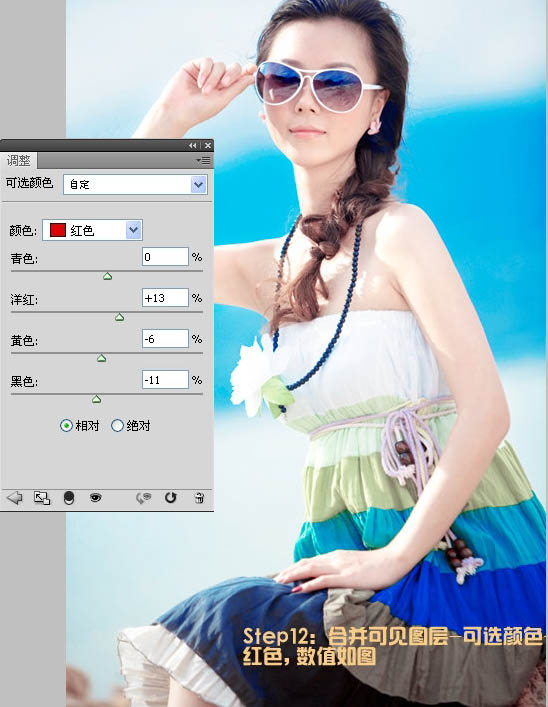
十三、按Ctrl + B 调整色彩平衡,对阴影进行调整,参数设置如下图。

十四、按Ctrl + B 调整色彩平衡,对高光进行调整,参数设置如下图。

十五、按Ctrl + U 调整色相/饱和度,参数设置如下图。

最终效果:
